Dr.Fone - Data Recovery (Android)
ຊອບແວການດຶງຂໍ້ມູນອັນທຳອິດຂອງໂລກສຳລັບອຸປະກອນ Android ທີ່ແຕກຫັກ
ສໍາລັບ Windows 10/8.1/8/7/Vista/XP
ການສະກັດຂໍ້ມູນ Android ທີ່ແຕກຫັກ: ເປັນຫຍັງຕ້ອງເລືອກ Dr.Fone?
ເຖິງແມ່ນວ່າໂທລະສັບ Android ໄດ້ຖືກທໍາລາຍຫຼືບໍ່ຕອບສະຫນອງ, Dr.Fone - Data Recovery (Android) ສາມາດສະກັດຂໍ້ມູນທຸກປະເພດຈາກມັນ. ມັນເປັນເຄື່ອງມືສະກັດຂໍ້ມູນ Android ກ້າວຫນ້າທາງດ້ານສູງທີ່ສະຫນັບສະຫນູນການຟື້ນຕົວຂອງທຸກປະເພດຂອງຂໍ້ມູນຈາກອຸປະກອນ Android ທີ່ແຕກຫັກ. ເຄື່ອງມືນີ້ອະນຸຍາດໃຫ້ທຸກຄົນທີ່ຈະຟື້ນຕົວຂໍ້ມູນຈາກໂທລະສັບ Android ທີ່ແຕກຫັກ, ບໍ່ຈໍາເປັນຕ້ອງມີຄວາມສາມາດດ້ານວິຊາການ.
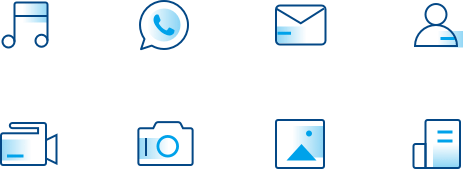
ກູ້ຄືນໄຟລ໌ທັງໝົດຈາກ Android ທີ່ແຕກຫັກ
ບໍ່ວ່າສິ່ງທີ່ຖືກລັອກຢູ່ໃນ Android ທີ່ແຕກຫັກ
ຄໍາຮ້ອງສະຫມັກສະຫນັບສະຫນູນການຟື້ນຕົວຂອງທຸກປະເພດທີ່ສໍາຄັນຂອງຂໍ້ມູນ. ໃນປັດຈຸບັນ, ເຄື່ອງມືການຟື້ນຕົວຂໍ້ມູນ Android ທີ່ແຕກຫັກສະຫນັບສະຫນູນຫຼາຍຮ້ອຍຄົນຂອງຮູບພາບ, ວິດີໂອ, ແລະການຂະຫຍາຍສຽງ. ນອກຈາກນັ້ນ, ມັນຍັງສາມາດຟື້ນຕົວຕິດຕໍ່ພົວພັນສູນເສຍຂອງທ່ານ, ຂໍ້ຄວາມ, ບັນທຶກການໂທ, ບັນທຶກ, ຂໍ້ມູນຂອງຕົວທ່ອງເວັບ, ແລະເຖິງແມ່ນວ່າເນື້ອໃນພາກສ່ວນທີສາມ. ແມ່ນແລ້ວ – ເຈົ້າຍັງສາມາດຊອກຫາການສົນທະນາ WhatsApp ແລະໄຟລ໌ແນບໃນ Android ທີ່ມີຫນ້າຈໍແຕກ.
ກູ້ຄືນຂໍ້ມູນໃນທຸກສະຖານະການ
ບໍ່ວ່າ Android ຂອງເຈົ້າຜິດພາດແນວໃດ
ມີທຸກປະເພດຂອງສະຖານະການທີ່ Dr.Fone - Data Recovery (Android) ສາມາດແກ້ໄຂໄດ້ໂດຍບໍ່ມີບັນຫາໃດໆ. ມັນປະຕິບັດການຟື້ນຕົວຂໍ້ມູນ Android ທີ່ແຕກຫັກຢ່າງກວ້າງຂວາງເພື່ອເອົາເນື້ອຫາທີ່ບັນທຶກໄວ້ໃນອຸປະກອນຄືນ. ບາງສະຖານະການທົ່ວໄປທີ່ຊອບແວສະກັດຂໍ້ມູນໂທລະສັບມືຖືສະຫນັບສະຫນູນແມ່ນ:
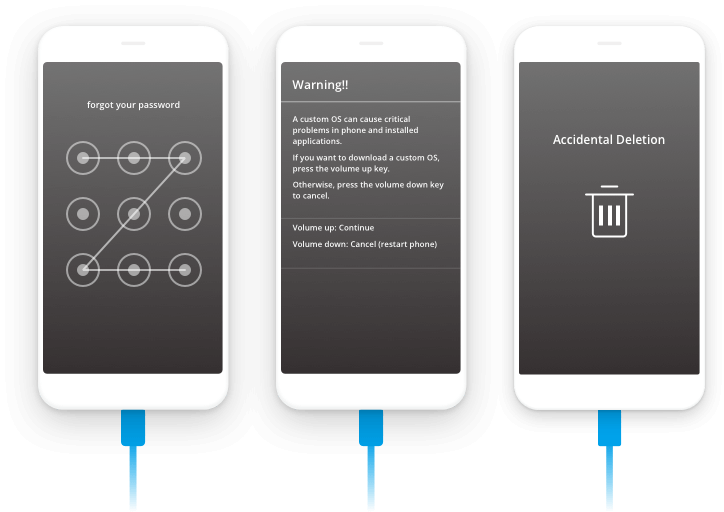
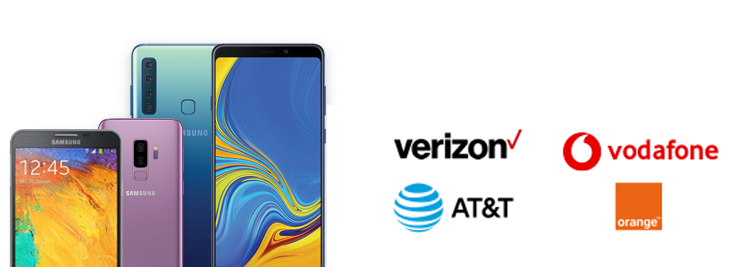
ຂອບເຂດອຸປະກອນກວ້າງ
ກູ້ຂໍ້ມູນຈາກອຸປະກອນ Samsung ສ່ວນໃຫຍ່
ມີທຸກປະເພດຂອງອຸປະກອນ Samsung ທີ່ແຕກຫັກທີ່ Dr.Fone - Data Recovery (Android) ສະຫນັບສະຫນູນ, ບໍ່ວ່າຈະເປັນປົດລັອກ, ຫຼືລັອກກັບ Q2, Vodafone, AT&T, Verizon, T-Mobile, Sprint, Orange, ແລະອື່ນໆ. ຕົວຢ່າງ, ມັນ. ແມ່ນເຂົ້າກັນໄດ້ກັບທຸກອຸປະກອນ Samsung ທີ່ສໍາຄັນເຊັ່ນ: Galaxy S3, S4, S5, Note 4, Note 5, Note 8, ແລະອື່ນໆຖ້າຫາກວ່າທ່ານເປັນເຈົ້າຂອງ Galaxy Tab ເຊັ່ນ Tab 2, Tab Pro, Tab S, ແລະອື່ນໆ, ທ່ານຍັງສາມາດນໍາໃຊ້ນີ້. ໂຄງການຟື້ນຕົວເພື່ອສະກັດຂໍ້ມູນສູນເສຍຈາກມັນ.
SD Card ຮອງຮັບ
ກູ້ຂໍ້ມູນ SD Card ຈາກ Android ທີ່ແຕກຫັກ
ນອກຈາກການຟື້ນຕົວຂໍ້ມູນຈາກການເກັບຮັກສາພາຍໃນ Android ທີ່ແຕກຫັກ, ທ່ານສາມາດສະແກນ SD ບັດທີ່ຕິດຄັດມາຂອງຕົນເຊັ່ນດຽວກັນ. ມີຄຸນນະສົມບັດການຟື້ນຟູຂໍ້ມູນບັດ SD ທີ່ອຸທິດຕົນໃນເຄື່ອງມືທີ່ສາມາດປະຕິບັດການສະກັດຂໍ້ມູນ Android ໂດຍບໍ່ມີການບັນຫາໃດຫນຶ່ງ. ມັນສະຫນັບສະຫນູນທຸກປະເພດຂອງບັດ SD micro ແລະ mini ຈາກທຸກຍີ່ຫໍ້ທີ່ສໍາຄັນເຊັ່ນ: Kingston, Samsung, Patriot, SanDisk, HP, ແລະອື່ນໆ. ໃນຂະນະທີ່ດໍາເນີນການສະກັດຂໍ້ມູນ Android ທີ່ແຕກຫັກ, ພຽງແຕ່ໃຫ້ແນ່ໃຈວ່າເລືອກ SD card ເປັນແຫຼ່ງທີ່ຈະສະແກນກ່ອນ.
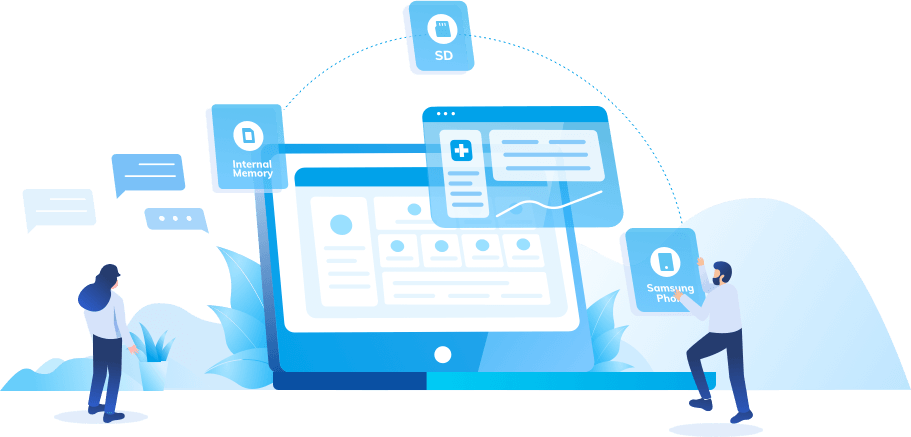
ຮັກແພງໂດຍລູກຄ້າຫຼາຍກວ່າ 50 ລ້ານຄົນ


ວິທີການກູ້ຄືນໄຟລ໌ຈາກ Android? ທີ່ແຕກຫັກ
ທ່ານສາມາດນໍາໃຊ້ສະບັບທົດລອງຟຣີຂອງຊອບແວການຟື້ນຕົວຂໍ້ມູນ Android ທີ່ແຕກຫັກນີ້ເພື່ອສະແກນແລະສະແດງຂໍ້ມູນໃນອຸປະກອນຂອງທ່ານ, ດັ່ງນັ້ນທ່ານສາມາດຕັດສິນໃຈທີ່ຈະຟື້ນຕົວ. ຫຼັງຈາກທີ່ຂໍ້ມູນທັງຫມົດໄດ້ຖືກສະແກນແລະສະແດງໃຫ້ເຫັນ, ທ່ານສາມາດຟື້ນຕົວຂໍ້ມູນຈາກ Android ທີ່ແຕກຫັກຂອງທ່ານໃນຫນຶ່ງຄລິກ.
3 ຂັ້ນຕອນທີ່ຈະໄດ້ຮັບກັບຄືນໄປບ່ອນທຸກສິ່ງທຸກຢ່າງ
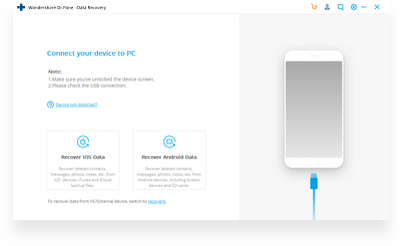
ຂັ້ນຕອນທີ 1: ການເຊື່ອມຕໍ່ Android ທີ່ແຕກຫັກຫຼືໃສ່ SD ກັບ PC.
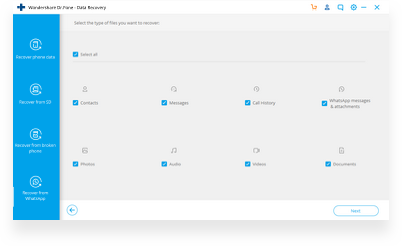
ຂັ້ນຕອນທີ 2: ເລືອກປະເພດຂໍ້ມູນໃນບັດ Android / SD ທີ່ແຕກຫັກເພື່ອສະແກນ.
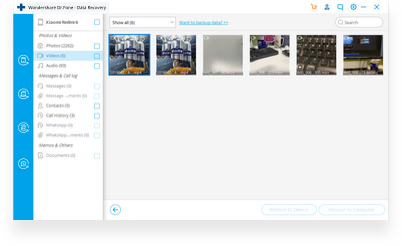
ຂັ້ນຕອນທີ 3: ກວດສອບແລະຟື້ນຕົວໄຟລ໌ເລືອກ.
ການກູ້ຂໍ້ມູນ Android ທີ່ແຕກຫັກ
 ການດາວໂຫຼດທີ່ປອດໄພ. ເຊື່ອຖືໄດ້ໂດຍຜູ້ໃຊ້ 153+ ລ້ານຄົນ.
ການດາວໂຫຼດທີ່ປອດໄພ. ເຊື່ອຖືໄດ້ໂດຍຜູ້ໃຊ້ 153+ ລ້ານຄົນ.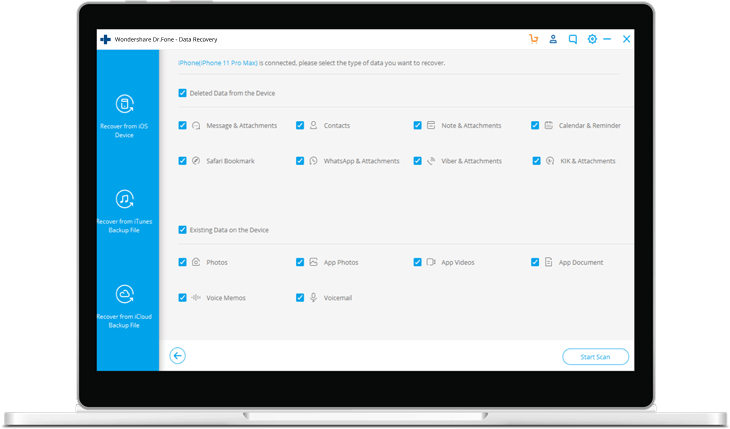
ຄຸນນະສົມບັດເພີ່ມເຕີມສະຫນອງໃຫ້

ສະແກນຟຣີ ແລະເບິ່ງຕົວຢ່າງ
ການໂຕ້ຕອບຈະຊ່ວຍໃຫ້ທ່ານສະແດງຕົວຢ່າງເນື້ອຫາທີ່ສາມາດຟື້ນຕົວໄດ້ໂດຍບໍ່ເສຍຄ່າ. ຖ້າຫາກວ່າທ່ານມີຄວາມພໍໃຈກັບຜົນໄດ້ຮັບ, ຫຼັງຈາກນັ້ນທ່ານສາມາດໄດ້ຮັບສະບັບທີ່ນິຍົມຂອງຕົນແລະປະຕິບັດການຟື້ນຕົວຂໍ້ມູນບໍ່ຈໍາກັດ.

ຟື້ນຕົວພຽງແຕ່ເລືອກ
ເລືອກແລະກູ້ຄືນຂໍ້ມູນໃນ Android ທີ່ແຕກຫັກຈາກປະເພດເຊັ່ນ: ຕິດຕໍ່ພົວພັນ, ຂໍ້ຄວາມ, ປະຫວັດການໂທ, ຂໍ້ມູນ WhatsApp, ຮູບພາບ, ສຽງ, ວິດີໂອ, ແລະ Docs.

ສົ່ງອອກຂໍ້ມູນໄປຍັງ PC
ເມື່ອຂໍ້ມູນທີ່ສາມາດຟື້ນຕົວໄດ້ໄດ້ຖືກສະແກນແລະສະແດງຢູ່ໃນຫນ້າຈໍ, ທ່ານສາມາດສົ່ງອອກພວກມັນຈາກ Android ທີ່ແຕກຫັກຂອງທ່ານໄປຫາຄອມພິວເຕີໄດ້ຢ່າງງ່າຍດາຍສໍາລັບການເກັບຮັກສາທີ່ປອດໄພ.

ປົ່ງຮາກອອກຕາມ & Android ປົກກະຕິ
ບໍ່ວ່າ Android ຂອງທ່ານຖືກຮາກຖານຫຼືບໍ່, ໂຄງການນີ້ສາມາດສະແກນອຸປະກອນທີ່ເສຍຫາຍຂອງທ່ານໄດ້ຢ່າງງ່າຍດາຍແລະຊ່ວຍໃຫ້ທ່ານໄດ້ຮັບຂໍ້ມູນທີ່ມີຄ່າຂອງທ່ານຄືນມາຢ່າງປອດໄພ.
ຂໍ້ມູນສະເພາະ
CPU
1GHz (32 ບິດ ຫຼື 64 ບິດ)
RAM
RAM 256 MB ຫຼືຫຼາຍກວ່ານັ້ນ (ແນະນຳ 1024MB)
ພື້ນທີ່ຮາດດິດ
ພື້ນທີ່ຫວ່າງ 200 MB ແລະສູງກວ່າ
Android
Android 2.0 ກັບຫລ້າສຸດ
ຄອມພິວເຕີ OS
Windows: Win 10/8.1/8/7/Vista/XP
Mac: 10.14 (macOS Mojave), Mac OS X 10.13 (High Sierra), 10.12(macOS Sierra), 10.11(El Capitan), 10.10 (Yosemite), 10.9 ( Mavericks), ຫຼື 10.8
ຄຳຖາມທີ່ຖາມເລື້ອຍໆກ່ຽວກັບການກູ້ຄືນຂໍ້ມູນ Android ທີ່ແຕກຫັກ
ຖ້າຫາກວ່າອຸປະກອນ Samsung ຂອງທ່ານເສຍແລະບໍ່ໄດ້ຕອບສະຫນອງ, ທ່ານຈໍາເປັນຕ້ອງໄດ້ດຶງຂໍ້ມູນຈາກມັນໄວເທົ່າທີ່ເປັນໄປໄດ້. ວິທີທີ່ດີທີ່ສຸດທີ່ຈະເຮັດຄືການເຊື່ອມຕໍ່ມັນກັບລະບົບ (Windows ຫຼື Mac) ແລະນໍາໃຊ້ເຄື່ອງມືສະກັດຂໍ້ມູນ Android ທີ່ແຕກຫັກ. ນີ້ຈະສະແກນທຸກບິດທີ່ຢູ່ໃນ Samsung ທີ່ແຕກຫັກຂອງທ່ານ, ດຶງຂໍ້ມູນທຸກປະເພດອອກຈາກອຸປະກອນ, ແລະບັນທຶກພວກມັນໄວ້ໃນຄອມພິວເຕີ.
ມີເຄື່ອງມືສະກັດຂໍ້ມູນ Android ທີ່ແຕກຫັກຫຼາຍທີ່ທ່ານສາມາດພະຍາຍາມຮັບໃຊ້ຈຸດປະສົງດຽວກັນ. ເຖິງແມ່ນວ່າ, ທ່ານອາດຈະພົບກັບ gimmicks ຈໍານວນຫນ້ອຍເຊັ່ນດຽວກັນທີ່ສາມາດໃສ່ກັບດັກທ່ານແລະບໍ່ສະກັດຂໍ້ມູນເລັກນ້ອຍ. ດັ່ງນັ້ນ, ມັນເປັນສິ່ງສໍາຄັນທີ່ຈະເລືອກເອົາເຄື່ອງມືສະກັດຂໍ້ມູນທີ່ເຊື່ອຖືໄດ້ໃນກໍລະນີນີ້. ເຄື່ອງມືການສະກັດເອົາຂໍ້ມູນທີ່ຖືກຈັດອັນດັບດີຫຼາຍທີ່ສຸດຊ່ວຍໃຫ້ທ່ານສາມາດສະແກນແລະເບິ່ງຕົວຢ່າງສິ່ງທີ່ສາມາດສະກັດໄດ້ໂດຍບໍ່ເສຍຄ່າ. ຫຼັງຈາກນັ້ນ, ທ່ານສາມາດຕັດສິນໃຈວ່າຈະໄປກັບສະບັບ premuim ສໍາລັບການສະກັດຂໍ້ມູນຕົວຈິງ.
ໃນຄໍາສັ່ງທີ່ຈະຟື້ນຕົວຂໍ້ມູນຈາກໂທລະສັບ Android ທີ່ແຕກຫັກ, ເອົາການຊ່ວຍເຫຼືອຂອງ Dr.Fone - Data Recovery (Android). ມັນມີວິທີການການຟື້ນຕົວຂັ້ນສູງສູງທີ່ສາມາດຟື້ນຕົວຂໍ້ມູນຈາກໂທລະສັບທີ່ເສຍຫາຍຫຼືບັດ SD ທີ່ເຊື່ອມຕໍ່ຂອງຕົນ. ທັງຫມົດທີ່ທ່ານຕ້ອງການຈະເຮັດແມ່ນເປີດຄໍາຮ້ອງສະຫມັກ, ການເຊື່ອມຕໍ່ໂທລະສັບ Android ຂອງທ່ານກັບລະບົບ, ແລະປະຕິບັດຕາມຂັ້ນຕອນການຄລິກໂດຍພື້ນຖານ.
ຖ້າຫາກວ່າຫນ້າຈໍຂອງອຸປະກອນ Android ຂອງທ່ານແຕກ, ຫຼັງຈາກນັ້ນທ່ານບໍ່ສາມາດເຂົ້າເຖິງຂໍ້ມູນຂອງຕົນໃນວິທີການປົກກະຕິ. ທ່ານຈໍາເປັນຕ້ອງເຊື່ອມຕໍ່ມັນກັບຄອມພິວເຕີກ່ອນ. ຖ້າທ່ານໂຊກດີ, ທ່ານຈະສາມາດເບິ່ງເນື້ອຫາທີ່ບັນທຶກໄວ້ໄດ້ໂດຍບໍ່ມີບັນຫາໃດໆ. ເຖິງແມ່ນວ່າ, ຖ້າຫາກວ່າໂທລະສັບໄດ້ຮັບຄວາມເສຍຫາຍຢ່າງຮຸນແຮງ, ຫຼັງຈາກນັ້ນທ່ານຈໍາເປັນຕ້ອງໄດ້ນໍາໃຊ້ເປັນມືອາຊີບເຄື່ອງມືການສະກັດຂໍ້ມູນ Android.
ກ່ອນອື່ນຫມົດ, ທ່ານຈໍາເປັນຕ້ອງເຊື່ອມຕໍ່ Samsung ຫັກຂອງທ່ານກັບຄອມພິວເຕີເພື່ອໃຫ້ໄດ້ຮັບໄຟລ໌ສື່ມວນຊົນທັງຫມົດ. ຖ້າຫາກວ່າໄຟລ໌ສື່ມວນຊົນບໍ່ສາມາດເຂົ້າເຖິງໄດ້, ຫຼືທ່ານຕ້ອງການທີ່ຈະຊ່ວຍປະຢັດຂໍ້ມູນອື່ນໆທີ່ບໍ່ແມ່ນໄຟລ໌ສື່ມວນຊົນ, ເຊັ່ນ: ຕິດຕໍ່ພົວພັນ, ປະຫວັດການໂທ, ຂໍ້ມູນ WhatsApp, ແລະອື່ນໆ, ພຽງແຕ່ດໍາເນີນການ Samsung ສະກັດຂໍ້ມູນຈາກ S9 ທີ່ແຕກຫັກໂດຍໃຊ້ເຄື່ອງມືສະກັດຂໍ້ມູນສະເພາະ.
ເພື່ອແກ້ໄຂໜ້າຈໍສຳຜັດທີ່ບໍ່ຕອບສະໜອງໃນ Android, ທ່ານຈໍາເປັນຕ້ອງລະບຸສາເຫດຂອງມັນກ່ອນ. ຖ້າມັນເປັນບັນຫາທີ່ກ່ຽວຂ້ອງກັບຮາດແວ, ຫຼັງຈາກນັ້ນທ່ານຈໍາເປັນຕ້ອງເອົາຈໍສະແດງຜົນຫຼືອົງປະກອບຮາດແວທີ່ກ່ຽວຂ້ອງແທນ. ໃນກໍລະນີຖ້າຫາກວ່າ glitch ຊອບແວໄດ້ເຮັດໃຫ້ເກີດນີ້, ຫຼັງຈາກນັ້ນທ່ານສາມາດຕິດຕັ້ງເຟີມແວອຸປະກອນຫຼືປັບການຕັ້ງຄ່າການສະແດງໃຫ້ເຫັນເພື່ອແກ້ໄຂມັນ. ຢ່າງໃດກໍຕາມ, ຖ້າບໍ່ມີຫຍັງເຮັດວຽກ, ຫຼັງຈາກນັ້ນທ່ານສາມາດພິຈາລະນາໃຫ້ມັນກວດສອບໂດຍຜູ້ຊ່ຽວຊານທີ່ໄດ້ຮັບການຝຶກອົບຮົມເຊັ່ນດຽວກັນ.
Android Data Recovery Tips & Tricks
- ວິທີການຟື້ນຕົວຕິດຕໍ່ພົວພັນຈາກໂທລະສັບ Android ກັບຫນ້າຈໍທີ່ແຕກຫັກ
- 2 ວິທີການເຂົ້າເຖິງໂທລະສັບ Android ທີ່ມີຫນ້າຈໍແຕກ
- ວິທີການກູ້ຄືນຂໍ້ຄວາມຈາກອຸປະກອນ Android ທີ່ແຕກຫັກ
- ວິທີການປົດລັອກໂທລະສັບ Android ກັບຫນ້າຈໍແຕກ
- ວິທີການກູ້ຄືນຂໍ້ຄວາມຈາກອຸປະກອນ Samsung ທີ່ແຕກຫັກ
- ວິທີການແກ້ໄຂ Bricked ໂທລະສັບ Android ແລະແທັບເລັດ
- ວິທີການແກ້ໄຂຫນ້າຈໍ Samsung Galaxy Black
- ວິທີການແກ້ໄຂ Samsung Galaxy Sudden Death: ຫນ້າຈໍສີດໍາຂອງການເສຍຊີວິດ
ລູກຄ້າຂອງພວກເຮົາກຳລັງດາວໂຫລດຢູ່

Dr.Fone - ການສໍາຮອງຂໍ້ມູນໂທລະສັບ (Android)
ເລືອກສໍາຮອງຂໍ້ມູນ Android ຂອງທ່ານກ່ຽວກັບຄອມພິວເຕີແລະການຟື້ນຟູຕາມຄວາມຕ້ອງການ.

Dr.Fone - ຜູ້ຈັດການໂທລະສັບ (Android)
ເລືອກເອົາການໂອນຂໍ້ມູນລະຫວ່າງອຸປະກອນ Android ຂອງທ່ານແລະຄອມພິວເຕີ.

Dr.Fone - ປົດລັອກໜ້າຈໍ (Android)
ເອົາຫນ້າຈໍລັອກອອກຈາກອຸປະກອນ Android ໂດຍບໍ່ມີການສູນເສຍຂໍ້ມູນ.